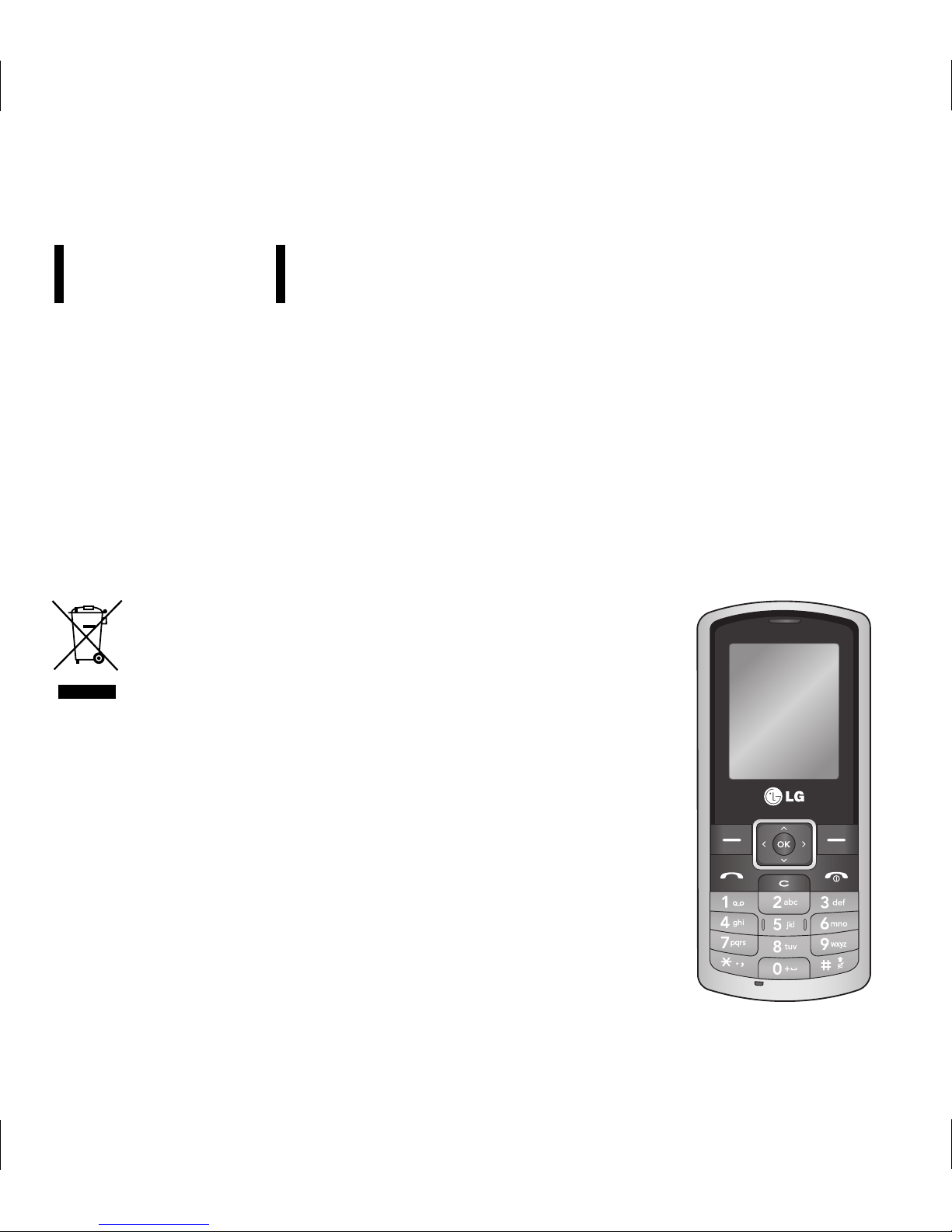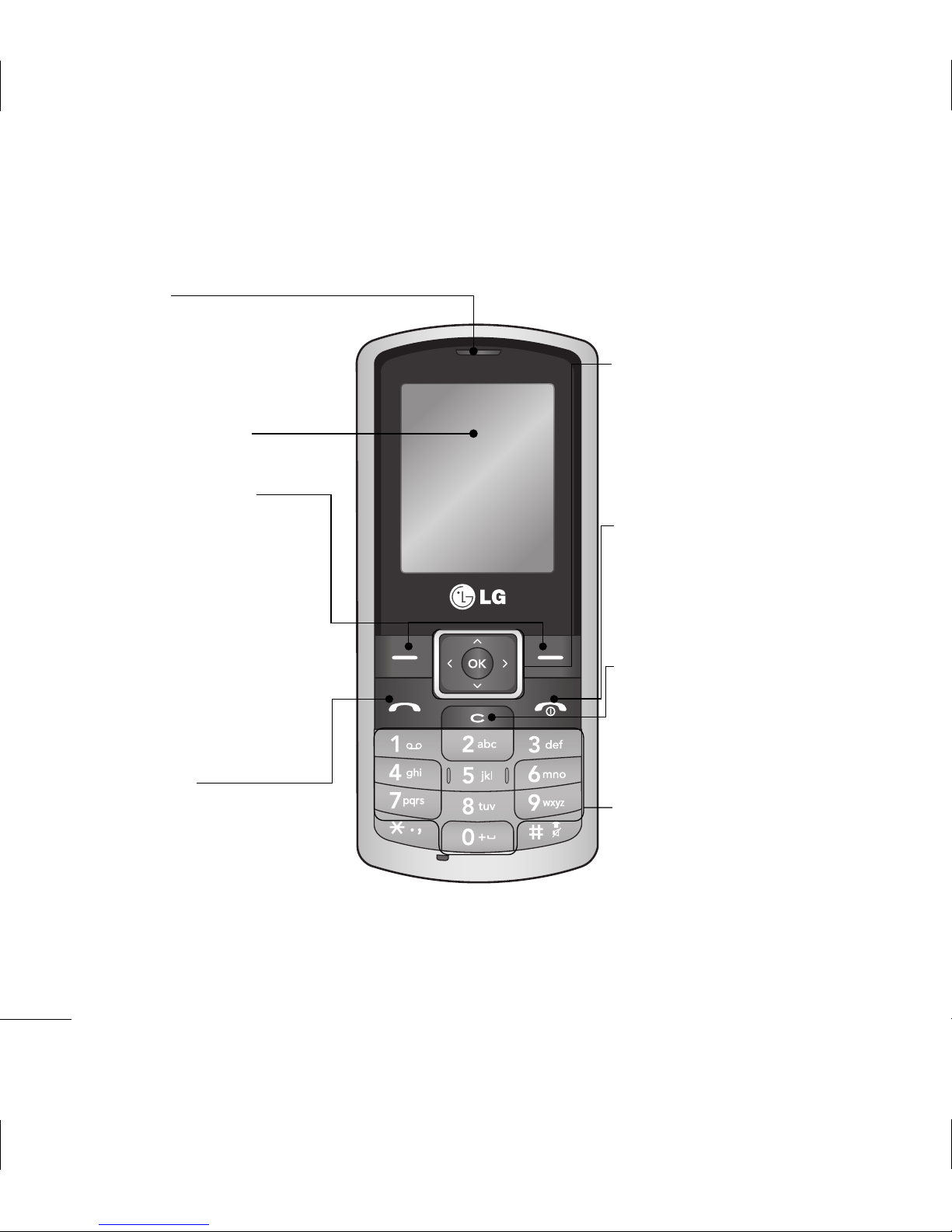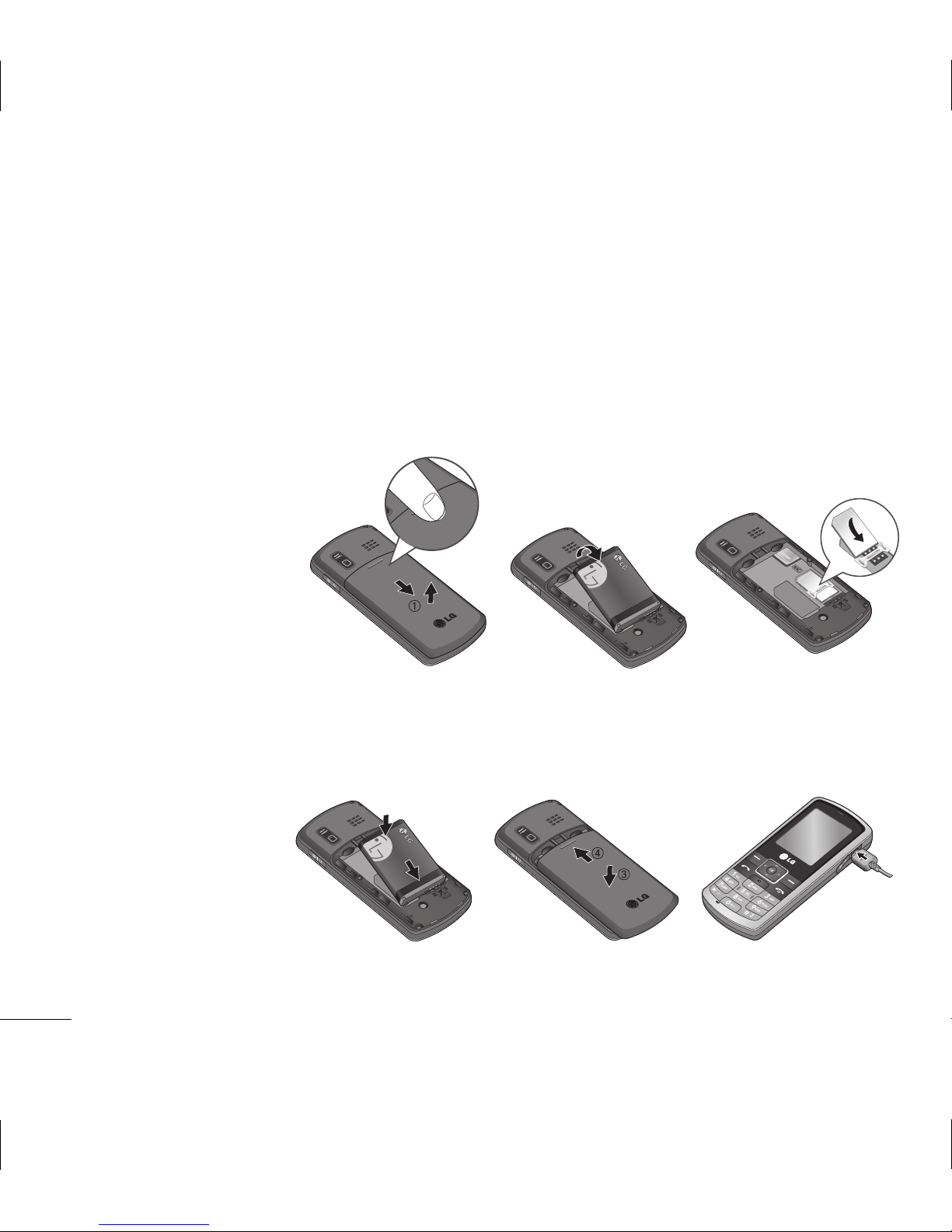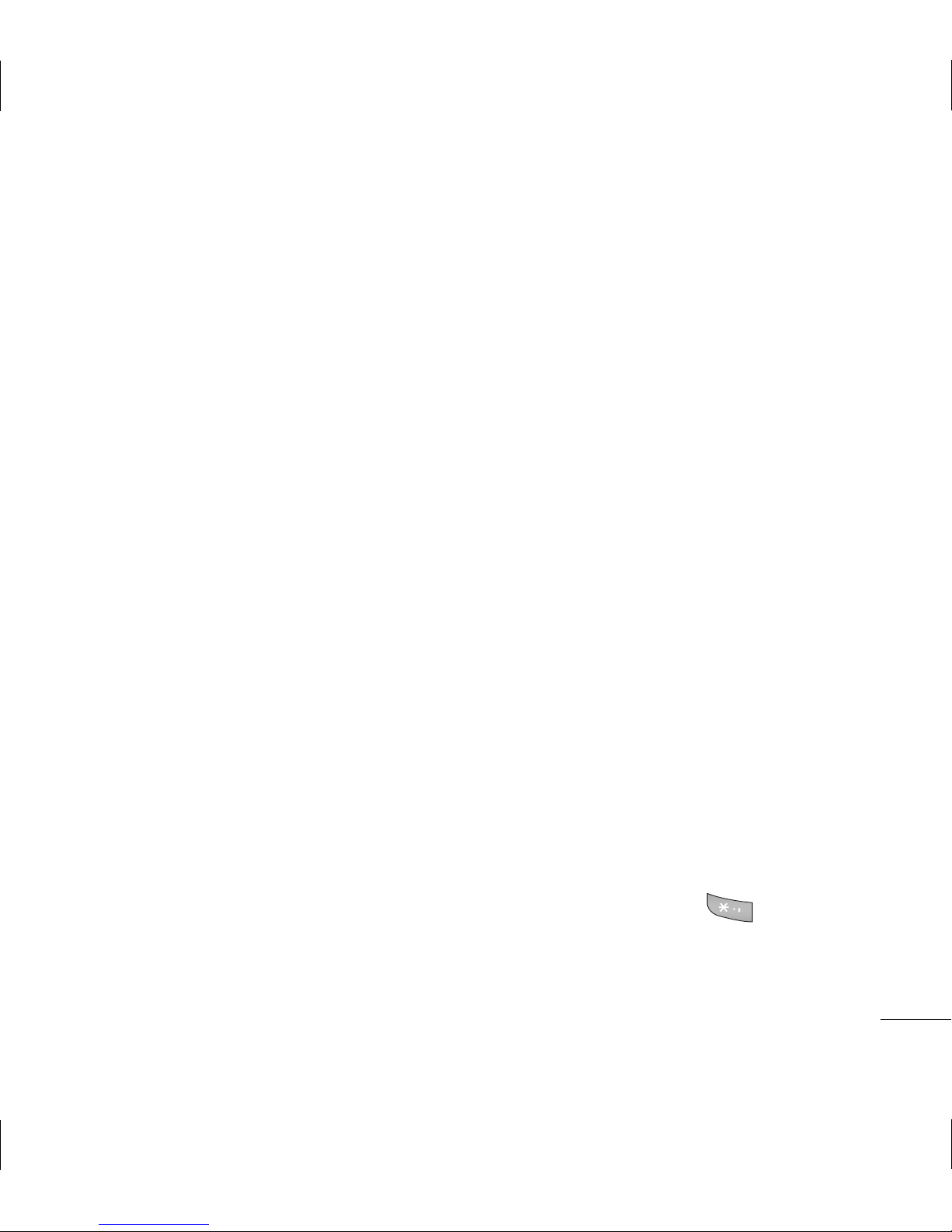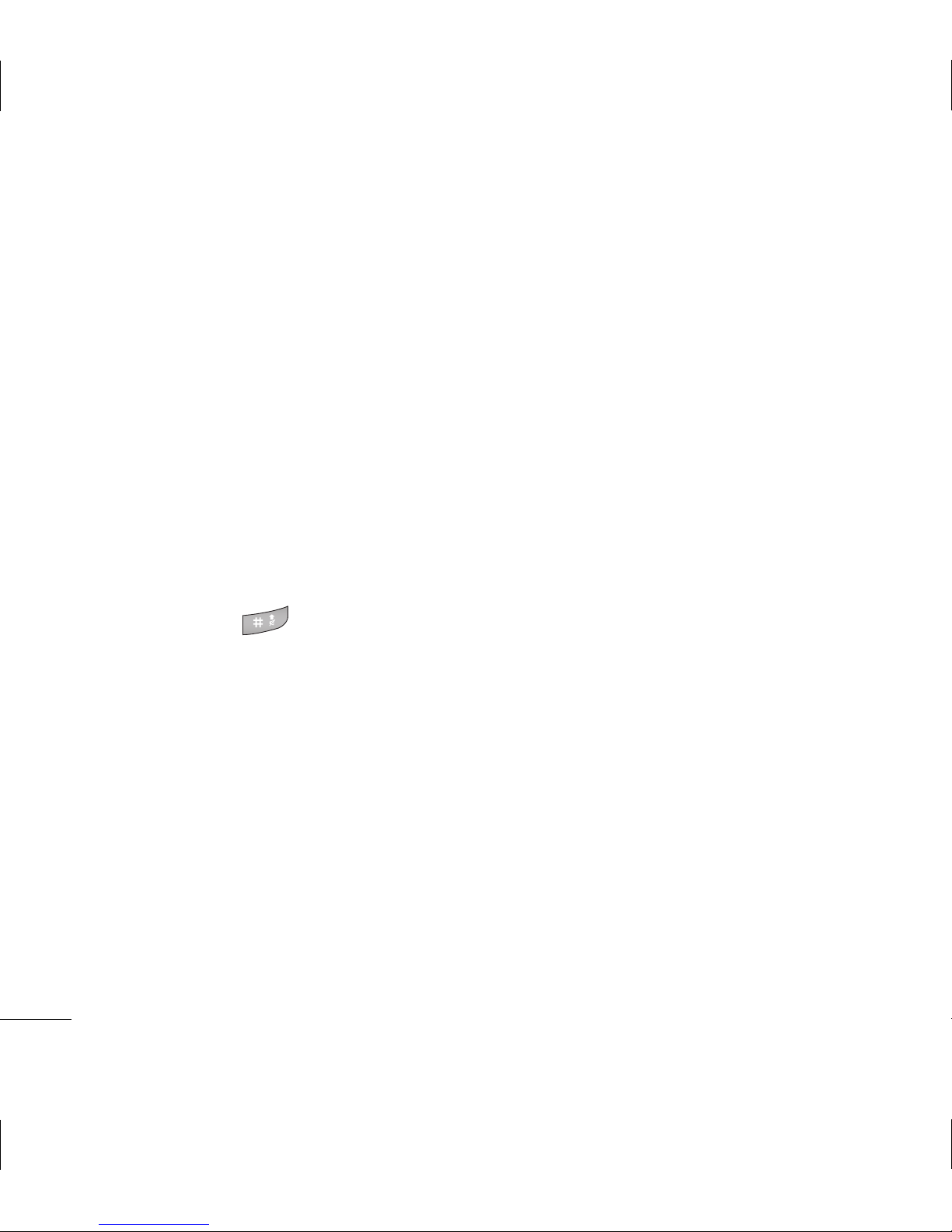8
Mensajes
El KP170 incluye funciones relacionadas con SMS (Servicio de mensajes cortos), MMS (Servicio
de mensajes multimedia) y correo electrónico, además de mensajes del servicio de red.
Enviar un mensaje
1Presione Menú y seleccione Mensajes, Nuevo mensaje.
2Seleccione Escribir mensaje para enviar un SMS o un MMS.
3Se abrirá un editor de mensaje nuevo. El editor de mensajes combina SMS y MMS de un
modo intuitivo y sencillo para cambiar entre modo SMS y modo MMS. La conguración
predeterminada del editor de mensajes es el modo SMS.
4Para activar el modo T9 en el campo de entrada de texto, pulse Opciones y seleccione
Activar T9 y Activado. Con el modo T9 activado, puede cambiar entre modos de entrada de
texto pulsando . (modo predictivo T9/ modo manual Abc, abc, ABC y modo 123.)
SUGERENCIA! Puede seleccionar el tipo de mensaje como SMS o MMS cuando introduzca un texto que ocupe
más de 2 páginas en el campo del mensaje.
5Presione Opciones y seleccione Insertar para añadir una Imagen, Sonido, Símbolo, Plantilla
de texto, Emoticono, Nombre y número, Nueva diapositiva, Asunto o Más (Contacto, Tarjeta
visita, Planicador, Notas, Tareas).
6Presione Enviar a.
7Introduzca el número de teléfono o presione Opciones y seleccione Contactos o Últimas
para abrir su lista de contactos. Se pueden añadir varios contactos.
8Presione Enviar.
A
mens